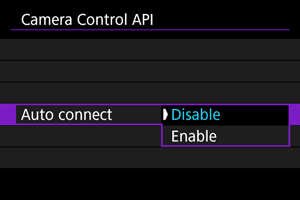Napredna povezivanja
Spajanje na pametni telefon ili tablet
Možete uspostaviti izravnu Wi-Fi vezu s pametnim telefonom i upotrebljavati Camera Connect za upravljanje kamerom.
-
Odaberite [
: Advanced connection /
: Napredno povezivanje] ().
-
Odaberite [OK].
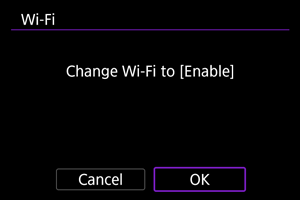
- Ovaj izbornik se ne prikazuje ako je Wi-Fi postavka već podešena na [Enable/Omogućeno].
-
Odaberite [Connect to smartphone(tablet) / Povezivanje s pametnim telefonom (tabletom)].
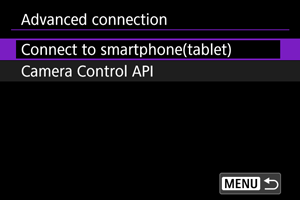
-
Odaberite [Add a device to connect to / Dodavanje uređaja za povezivanje].
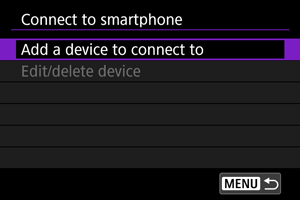
-
Započnite traženje pristupnih točaka.
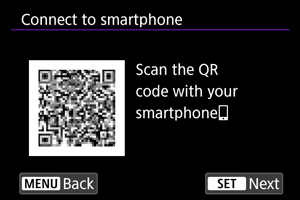
- Pritisnite tipku
za početak traženja.
- Ako aplikacija Camera Connect nije instalirana, pametnim telefonom skenirajte QR kôd na zaslonu, idite na Google Play ili App Store kako biste instalirali Camera Connect, zatim pritisnite tipku
za početak traženja.
- Pritisnite tipku
-
Uspostavite Wi-Fi vezu.
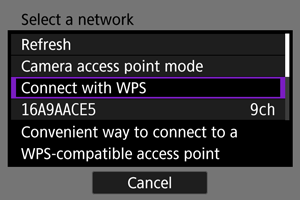
-
Pokrenite Camera Connect i dodirnite naziv kamere.
-
Odaberite [OK].
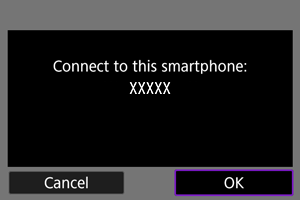
Camera Control API
Prije upotrebe aplikacije ili drugog proizvoda koji primjenjuje Camera Control API (CCAPI)*, pripremite kameru za CCAPI kontrolu povezivanjem putem Wi-Fi veze na pametni telefon, tablet ili računalo koje ćete upotrijebiti. Wi-Fi vezu možete uspostaviti ili u načinu rada koji kameru upotrebljava kao pristupnu točku (izravna veza) ili u načinu rada koji povezuje putem zasebne pristupne točke.
Camera Control API: Sučelje za programiranje aplikacija temeljeno na HTTP-u za upravljanje Canonovim kamerama/fotoaparatima putem Wi-Fi veze.
-
Odaberite [Camera Control API].
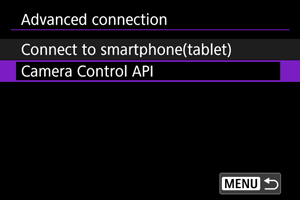
-
Odaberite opciju.
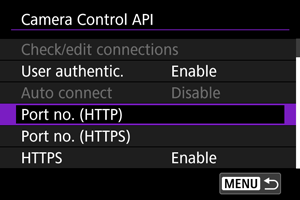
-
HTTPS
Kada upotrebljavate HTTP, podesite na [Disable/Onemogućeno].
-
Port no. (HTTP) / Br. ulaza (HTTP)
Broj HTTP ulaza može se promijeniti prema potrebi.
-
Port no. (HTTPS) / Br. ulaza (HTTP)
Broj HTTPS ulaza može se promijeniti prema potrebi.
-
-
Odaberite [User authentic. / Provjera autentičnosti korisnika].
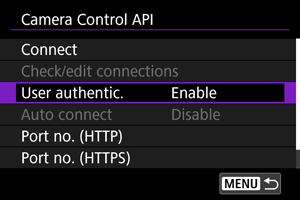
-
Odaberite [Edit account / Uređivanje računa].
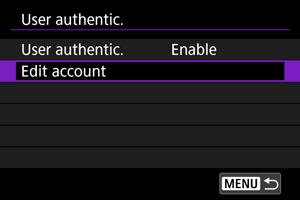
-
Podesite korisničko ime.
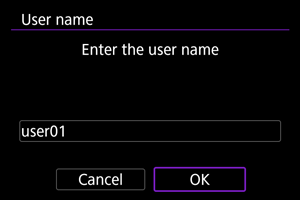
- Nakon unosa odaberite [OK].
-
Podesite zaporku.
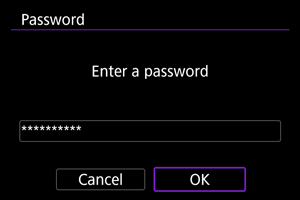
- Nakon unosa odaberite [OK].
Oprez
- Podešavanje provjere autentičnosti korisnika na [Disable/Onemogućeno] omogućuje izvršavanje CCAPI-ja bez provjere autentičnosti korisnika.
Wi-Fi povezivanje u načinu pristupne točke kamere
-
Odaberite [Connect/Povezivanje].
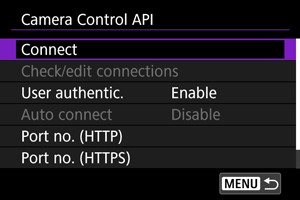
-
Odaberite [Add with wizard / Dodavanje s pomoću čarobnjaka].
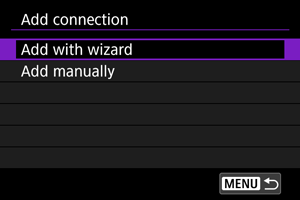
-
Odaberite [Camera access point mode / Način pristupne točke kamere].
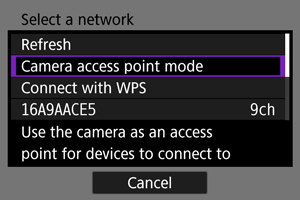
-
Odaberite [Easy connection / Jednostavno povezivanje].
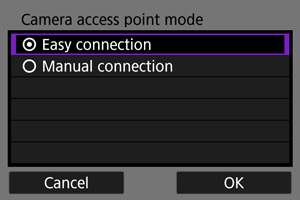
- Odaberite [OK].
-
Unesite korisničko ime.
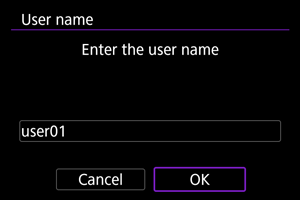
- Ovaj izbornik nije vidljiv kad je provjera autentičnosti korisnika podešena na [Disable/Onemogućeno].
-
Unesite zaporku.
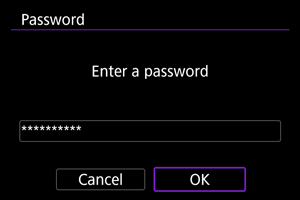
- Ovaj izbornik nije vidljiv kad je provjera autentičnosti korisnika podešena na [Disable/Onemogućeno].
-
Provjerite SSID (naziv mreže) i zaporku.
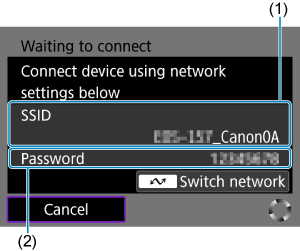
- Provjerite SSID (1) i zaporku (2) prikazane na zaslonu kamere.
-
Upravljajte kamerom s pametnog telefona ili računala.
- Za povezivanje s pametnim telefonom uključite Wi-Fi na pametnom telefonu i dodirnite SSID koji ste označili u koraku 7. Za zaporku unesite zaporku provjerenu u koraku 7.
- Za spajanje na računalo otvorite izbornik mrežnih postavki na računalu i odaberite SSID koji ste označili u koraku 7. Za zaporku unesite zaporku provjerenu u koraku 7.
- Ako se Wi-Fi veza ne može uspostaviti, podesite [Security/Sigurnost] na kameri na [WPA2] ().
-
Uspostavite Wi-Fi vezu.
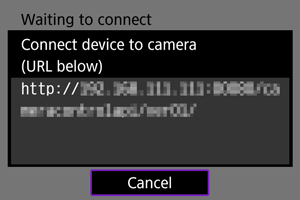
- Kad se na kameri pojavi gornji izbornik, upotrijebite pametni telefon, računalo ili drugi uređaj za pristup naznačenom URL-u iz aplikacije razvijene za upravljanje kamerom.
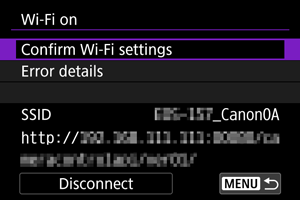
- Prikaz gornjeg izbornika na kameri pokazuje da je uspostavljena Wi-Fi veza.
- Za prekid Wi-Fi veze odaberite [Disconnect/Prekid veze].
- Nakon odspajanja kamere s Wi-Fi veze, veza se registrira.
Wi-Fi veza putem pristupne točke
Prije izvođenja ovih koraka provjerite jesu li pametni telefon ili računalo spojeni na pristupnu točku putem Wi-Fia ili žične veze.
-
Odaberite [Connect/Povezivanje].
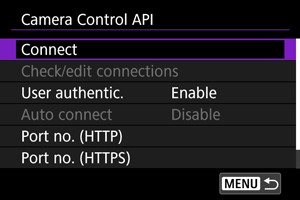
-
Odaberite [Add with wizard / Dodavanje s pomoću čarobnjaka].
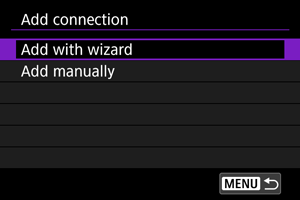
-
Odaberite SSID.
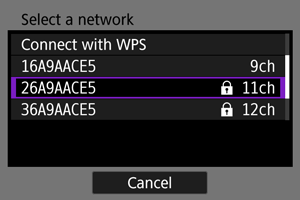
- Odaberite SSID pristupne točke na koju se želite spojiti.
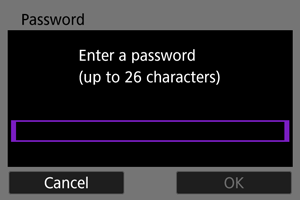
- Unesite zaporku pristupne točke i odaberite [OK].
-
Podesite IP adresu.
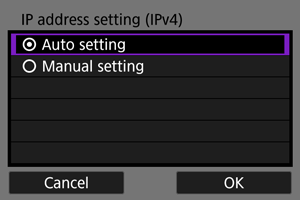
- Za automatsko podešavanje IP adrese odaberite [Auto setting / Automatsko podešavanje] i zatim [OK].
- Za ručno podešavanje IP adrese pogledajte Ručno podešavanje IP adrese.
-
Odaberite opciju za IPv6.
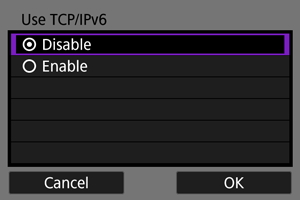
- Odaberite [Enable/Omogućeno] za uporabu IPv6.
- Odaberite opciju i zatim [OK] za prelazak na sljedeći izbornik.
-
Unesite korisničko ime.
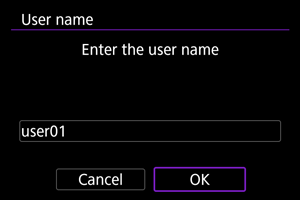
- Ovaj izbornik nije vidljiv kad je provjera autentičnosti korisnika podešena na [Disable/Onemogućeno].
-
Unesite zaporku.
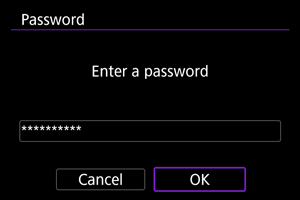
- Ovaj izbornik nije vidljiv kad je provjera autentičnosti korisnika podešena na [Disable/Onemogućeno].
-
Uspostavite Wi-Fi vezu.
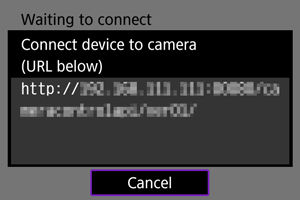
- Kad se na kameri pojavi gornji izbornik, upotrijebite pametni telefon, računalo ili drugi uređaj za pristup naznačenom URL-u iz aplikacije razvijene za upravljanje kamerom.
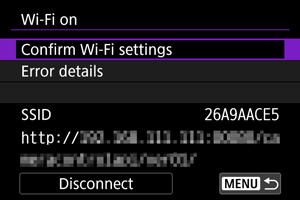
- Prikaz gornjeg izbornika na kameri pokazuje da je uspostavljena Wi-Fi veza.
- Za prekid Wi-Fi veze odaberite [Disconnect/Prekid veze].
- Nakon odspajanja kamere s Wi-Fi veze, veza se registrira.
Ručno registriranje veze
Slijedite ove korake za ručno registriranje veze.
-
Odaberite [Connect/Povezivanje].
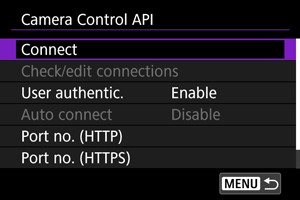
-
Odaberite [Add manually / Ručno dodavanje].
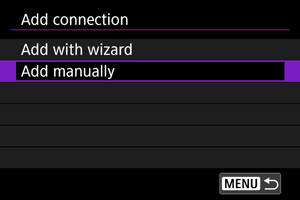
- Za registriranje veze slijedite upute na zaslonu.
- Za ponovnu uspostavu registrirane Wi-Fi veze pogledajte Ponovno povezivanje putem Wi-Fia.
Ponovno povezivanje putem Wi-Fia
-
Odaberite [Connect/Povezivanje].
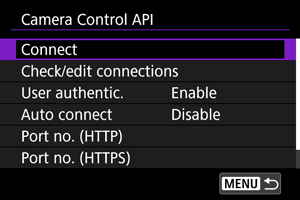
- Nakon uspostavljanja veze, na kameri se prikazuje [Wi-Fi on / Wi-Fi uključen].
Izbornik [Wi-Fi on / Wi-Fi uključen]
U izborniku [Wi-Fi on / Wi-Fi uključen] dostupni su sljedeći postupci.
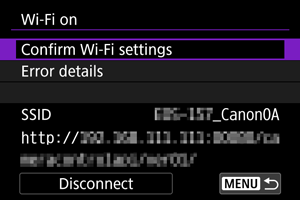
-
Confirm Wi-Fi settings / Provjera postavki Wi-Fia
Možete provjeriti detalje postavki za Wi-Fi veze.
-
Error details / Detalji pogreške
Nakon pogrešaka u Wi-Fi povezivanju možete provjeriti pojedinosti o pogreškama ().
-
Disconnect / Prekid veze
Prekida Wi-Fi vezu.
-
SSID
Označava trenutačni mrežni SSID, zajedno s glavnim URL-om CCAPI-ja.
Konfiguriranje postavki CCAPI-ja
U izborniku [Camera Control API] dostupne su sljedeće postavke.
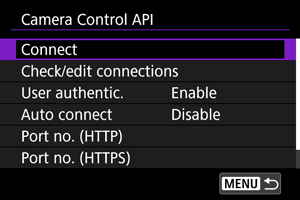
Connect/Povezivanje
Povežite se s registriranom vezom.
Check/edit connections / Provjera/uređivanje veza
Provjerite ili uredite postavke veze.
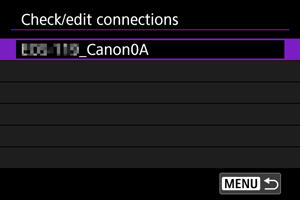
- Odaberi stavke za provjeru ili promjenu.
-
[Wireless LAN / Bežični LAN]
Promijenite SSID veze.
-
[TCP/IPv4]
Promijenite postavke TCP/IPv4 protokola veze.
-
[TCP/IPv6]
Promijenite postavke TCP/IPv6 protokola veze.
-
[Check connection / Provjera veze]
Provjerite postavke veze.
-
[Delete connection / Brisanje veze]
Izbrišite registriranu vezu.
Auto connect / Automatsko povezivanje
Omogućuje automatsko Wi-Fi povezivanje.
Odaberite [Enable/Omogućeno] i isključite kameru.
Pri sljedećem uključenju kamere, automatski će se uspostaviti Wi-Fi veza.